티스토리 뷰
휴대폰 Google 포토 앱 또는 클라우드 Google 포토(photos.google.com)에 백업된 사진·동영상을 휴대폰 갤러리로 옮기는(다운로드) 방법 3가지를 소개합니다.
기기의 저장 공간을 확보하기 위해서 클라우드 구글 포토에 백업하고 기기에서 삭제했던 사진이나 동영상을 다시 휴대폰 갤러리로 가져오려고 할 때 유용한 팁입니다.
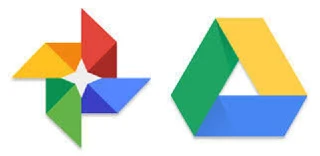
1. 모바일 크롬 기반한 방식
클라우드 구글 포토(photos.google.com)에 백업된 사진이나 동영상을 기기(휴대폰) 갤러리로 다운로드하려고 할 때, 가장 간편하고 용이한 방식으로 누구나 사용할 수 있습니다. 휴대폰에서 Google 크롬 브라우저를 열고 앱 박스에서 구글 포토 앱을 열어 항목(사진, 동영상)을 다운로드합니다.
상세한 사용 방법은 아래 링크 첫 번째 섹션을 참조하세요.
【Google 포토에 백업된 사진·동영상을 갤러리로 옮기기_모바일 크롬 기반】
Google 포토에 백업된 사진·동영상을 갤러리로 옮기기_모바일 크롬 기반
이번 포스팅은 클라우드 구글 포토(photos.google.com)에 백업된 사진·동영상을 모바일 크롬을 사용하여 스마트폰(휴대폰) 갤러리로 옮기기(다운로드)하는 방법을 살펴보겠습니다. 클라우드 구글 포
digitalline.tistory.com
| 하드웨어 | 소프트웨어 |
| 안드로이드 기기(스마트폰, 태블릿) |
|
2. Google 드라이브 기반한 방식
휴대폰 Google 포토 앱에 저장된 항목(사진, 항목)을 휴대폰 갤러리에 다운로드할 수 있습니다. 구글 포토 앱에서 갤러리로 다운로드하려고 할 때, 수량이 적을 경우 포토 앱에서 직접 다운로드하는 방식이 편리합니다.
그러나 다운로드할 수량이 많을 경우 개별로 다운로드하는 방식은 번거롭기 때문에, 이때 Google 드라이브를 이용하면 편리합니다.
상세한 사용 방법은 아래 링크 1~2단계를 참조하세요.
【구글 포토 사진·동영상을 갤러리(기기)로 저장·다운로드-구글 드라이브 기반】
구글 포토 사진·동영상을 갤러리(기기)로 저장·다운로드-구글 드라이브 기반
이번 포스팅은 구글 포토(앱 또는 클라우드)에 있는 사진이나 동영상을 휴대폰 갤러리로 옮기기(다운로드)하는 방법을 살펴보겠습니다. 구글 포토 앱이나 클라우드 구글 포토에 저장된 사진·동
digitalline.tistory.com
| 하드웨어 | 소프트웨어 |
| 안드로이드 기기(스마트폰, 태블릿) |
|
3. 아이폰 구글 포토 앱에서 갤러리로 다운로드
아이폰 또는 아이패드에서는 구글 포토 앱을 사용하여 항목(사진, 동영상)을 갤러리로 다운로드할 수 없습니다. 그러므로 항목을 갤러리로 다운로드하려면, 우선 Google 드라이브로 옮긴 다음 갤러리로 다운로드합니다.
상세한 사용 방법은 아래 링크 두 번째 섹션을 참조하세요.
【아이폰 구글 드라이브에 저장된 사진·동영상을 기기에 다운로드 하기】
아이폰 구글 드라이브에 저장된 사진·동영상을 기기에 다운로드 하기
구글 드라이브를 통해 항목(사진·동영상·오디오·문서)을 업로드하거나 다운로드할 수 있습니다. 이번 포스팅은 아이폰에서 구글 드라이브를 통해 컴퓨터(PC) 또는 구글 드라이브에 저장된 사
digitalline.tistory.com
| 하드웨어 | 소프트웨어 |
| iPhone / iPad |
|
게시글 마치며:
Google 포토 앱 또는 클라우드 Google 포토(photos.google.com)에 저장된 사진이나 동영상을 휴대폰 갤러리로 옮기는 방법 3가지를 살펴보았습니다.
각자 자주 사용하는 앱(소프트웨어)에 따라 선호하는 방식을 사용하면 됩니다. 그동안 포스팅한 글 중에서 유사한 기능을 이용하기 편리하도록 한 묶음으로 정리하였습니다.
'iT insight > Google 포토' 카테고리의 다른 글
| 구글(Google) 렌즈 활동 확인·자동 삭제하는 방법 (0) | 2023.02.15 |
|---|---|
| Google 스크린샷 자동 번역: 렌즈 번역된 텍스트에서 듣기·공유·복사하기 (0) | 2023.02.14 |
| 휴대폰 사진·동영상 백업 데이터 사용량 제한 및 자동 백업 문제 해결하기 (0) | 2022.08.19 |
| Google 포토, 사진·동영상이 업로드된 기기·날짜·시간 및 백업 정보 확인하기 (0) | 2022.08.16 |
| 구글 포토 추억 보기·설정 변경: 인물·반려동물·날짜 숨기기 (0) | 2022.06.30 |

